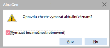Účtovné rady - Záložka Zoznam
Zoznam už nadefinovaných účtovných radov dokladov, na začiatku prázdny. V zozname sú účtovné rady len k tým radom zdrojových dokladov, ktoré majú nastavené, že sa majú účtovať, viď popis položky "Rad sa účtuje" v záložke Detail agendy zdrojových radov dokladov. Ide o číselník, teda nie je k dispozícii záložka Obmedzenie na výber zobrazených záznamov, zoznam si je však možné podľa rôznych kritérií filtrovať pomocou funkcie Filtrovať alebo pomocou obmedzovacieho/filtračného panela, viď ďalej. V hornej časti záložky je k dispozícii informačný panel, vedľa neho obmedzovací/filtračný panel. Tu sú o. i. zobrazené informácie o aktuálne použitom filtri. Nad informačným panelom môže byť k dispozícii panel pre fulltextové hľadanie.
V zobrazenom zozname je možné zobraziť všetky záznamy alebo si obmedziť ich zobrazenie len podľa niektorých:
-
Obmedzenie podľa typu dokladu
V zobrazenom zozname je vidieť všetky účtovné rady dokladov, alebo si obmedzovať ich zobrazenie len za určitý typ dokladu. Na to slúži obmedzovací panel v číselníkoch v hornej časti záložky Zoznam. Buď začiarknete predvoľbu Bez ohľadu na typ dokladu alebo zadáte hodnotu do číselníkovej položky typ dokladu.

Príklad zobrazenia všetkých nadefinovaných radov, teda bez ohľadu na typ dokladu
Naposledy použité nastavenie filtra sa nijako nepamätá (na rozdiel od niektorých iných číselníkov) a pri opätovnom otvorení agendy sa predvypĺňa tak, ako je dané v danom mieste programu (v niektorých miestach dokonca bez možnosti zmeny). Platí to ako pre číselník vyvolaný samostatne, tak i pre číselník vyvolaný ako výberový.
Nasleduje zoznam záznamov vyhovujúcich obmedzeniu zadanému vyššie. Význam jednotlivých položiek zobrazených v tejto záložke vyplýva z ich názvu alebo z ich popisu v záložke Detail. Tu objasníme iba nasledujúce:
| Názov | Popis |
|---|---|
| Súhrnne |
Táto položka sa v záložke Detail nezadáva, je to položka informatívna, ktorá hovorí, či ide o súhrnný alebo nesúhrnný účtovný rad. Pri niektorých typoch dokladov môže totiž ku každému zdrojovému radu dokladov existovať jeden účtovný rad dokladov na súhrnné účtovanie a jeden účtovný rad dokladov na nesúhrnné účtovanie. Oba účtovné rady na súhrnné aj nesúhrnné účtovanie pre jeden zdrojový rad môžu existovať aj spolu a to vtedy, pokiaľ v priebehu existencie zdrojového radu bol prepnutý spôsob účtovania z nesúhrnného na súhrnný alebo naopak. Potom sa v záložke Zoznam pre daný typ dokladu zobrazujú oba účtovné rady, aj keď patria k jednému zdrojovému radu. Ktorý sa pri účtovaní vystaveného dokladu aktuálne použije (teda aký spôsob účtovania sa na vystavený doklad zaznamená) závisí od toho, či zdrojový rad dokladov, ku ktorému aktuálny účtovný rad patrí, má aktuálne nastavené, či sa doklady v danom rade vystavené majú účtovať jednoducho alebo súhrnne. |
| Obrátene | Obsah položky "Účtovať obrátene" zo záložky Detail. |
Okrem výrobcom dodávaných stĺpcov si môžete nadefinovať vlastné podľa potreby, viď definovateľné stĺpce.
Pod zoznamom je Panel na vyhľadávanie, triedenie. Za akých okolností je k dispozícii a čo pre neho ďalej platí, viď popis daného panela. Ďalej viď Radenie, triedenie, vyhľadávanie v zoznamoch. Triedenie tu:
- podľa skratky radu
- podľa názvu radu
- podľa typu dokladu + skratky radu
Pre rýchly výber triedenia je tiež možné použiť kliknutie na hlavičku stĺpca (len pri stĺpcoch, ktoré triedenie podporujú). Ďalej môže byť k dispozícii triedenie podľa užívateľsky definovaných stĺpcov.
V spodnej časti záložky Zoznam môže byť variantne zobrazený niektorý z Panelov definovateľných údajov zoznamu pre túto agendu. Zobrazenie daného panela závisí od aktuálneho nastavenia v menu Nastavenie pre danú agendu a prihláseného užívateľa.
Funkcie k tejto záložke:
| Názov | Kl. | Je | Doplňujúci popis: |
|---|---|---|---|
| Help |
F1 |

|
|
| Nový |
F2 |

|
Do číselníka program pridáva automaticky, nie je možné pridávať nové záznamy ručne. |
| Detail / Zoznam |
F3 |

|
|
| Opraviť |
F4 |

|
Popis opraviteľných položiek viď záložka Detail. Pred uložením opravovaného záznamu vykoná kontrolu duplicity zadávanej skratky radu v rámci už existujúcich radov dokladov toho istého typu a na prípadnú duplicitu upozorní. Niektoré položky už nemožno opravovať. Niektoré položky už nemožno opravovať. V prípade, že ste ich zadali omylom chybne, daný záznam zmažte (ak je jeho mazanie ešte povolené) a zadajte ho znova. Môže ísť o funkčné tlačidlo s voľbou, kde môžete zvoliť jednu z možností opráv dostupných v tejto agende. Jednotlivé možnosti sa líšia tým, ktoré všetky položky je pomocou nich možné opravovať a ďalej, či ide o opravu jedného záznamu alebo o hromadnú opravu označených. Na vykonávanie hromadných opráv musí mať užívateľ pridelené privilégium Použiť hromadné opravy. Bežná oprava aktuálneho záznamu. Popis jednotlivých položiek viď záložka Detail. Slúži na hromadnú opravu vybraných pevných položiek (vybraných výrobcom). Pomocou hromadných opráv je možné hodnoty príp. i mazať. Viď tiež Možnosti hromadných opráv podľa typu opravovaných položiek a ďalej Mazanie hodnôt pomocou hromadných opráv. Vykoná hromadne opravu podľa zadaných hodnôt na všetkých označených záznamoch. Po vyvolaní funkcie sa zobrazí dialógové okno s pevne daným zoznamom hromadne opraviteľných položiek, kde je možné zadať, aké položky sa majú opraviť, na aké hodnoty, akým spôsobom a v akom počte transakcií. V tejto agende je možné hromadne nastaviť príznak Zapĺňať medzery po zmazaných dokladoch, prípadne voľbu Kam účtovať. Slúži na hromadnú opravu tých užívateľsky definovateľných položiek definovaných k triede Business objektov danej agendy, ktoré majú vo svojej definícii nastavené, že je možné ich opravovať, tzn. majú začiarknutý príznak Hromadná zmena. Pomocou hromadných opráv je možné hodnoty príp. i mazať. Viď tiež Možnosti hromadných opráv podľa typu opravovaných položiek a ďalej Mazanie hodnôt pomocou hromadných opráv. Je k dispozícii len vtedy, pokiaľ je nadefinovaná aspoň jedna užívateľsky definovateľná položka Business objektov a súčasne pokiaľ v agende nie je podporovaná Rozšírená hromadná oprava (pretože pomocou Rozšírenej hromadnej opravy je možné opravovať i užívateľsky definovateľné položky). Uskutoční hromadnú opravu podľa zadaných hodnôt na všetkých označených záznamoch (pokiaľ nie je žiadny označený, spracuje aktuálny záznam). Po vyvolaní funkcie sa zobrazí dialógové okno s definovateľným zoznamom hromadne opraviteľných položiek, kde je možné zadať, ktoré položky sa majú opraviť, na aké hodnoty a v akom počte transakcií. |
| Tlač, export |
F5 alebo shift+F5 |

|
Ide o funkčné tlačidlo s voľbou, kde môžete zvoliť funkciu podľa požadovaného typu výstupu:
|
| Vymazať (resp. skryť) |
F8 |

|
Tento číselník podporuje skrývanie. Tzn., že vybraný záznam/záznamy je možné buď len skryť alebo vymazať trvalo podľa stavu začiarknutia Vymazať bez možnosti obnovenia:
Ak je v zozname povolené označovanie a aspoň jeden záznam je označený, tak funkcia spracuje všetky označené záznamy, v opačnom prípade spracuje aktuálny záznam. Viac viď všeobecný popis funkcie Vymazať. Účtovné rady dokladov patria medzi chránené objekty, pri ktorých existuje obmedzenie na pridávanie a mazanie záznamov, ak je číselník chránených objektov vyvolaný ako výberový, viď pridávanie, mazanie chránených objektov. |
| Skopírovať |
F9 |

|
Do číselníka program pridáva automaticky, nie je možné pridávať nové záznamy ručne. |
| Občerstviť |
F11 |

|
|
| Prepnúť číselník |
F12 |

|
|
| Skryté |
F6 |

|
Podporuje skrývanie. |
| Rozvetviť | - |

|
Nepodporuje stromové zobrazenie. |
| Úlohy | - |

|
Funkcia otvorí webovú aplikáciu Úlohy so zobrazeným prehľadom úloh pridelených prihlásenému užívateľovi naviazaných na niektorý z označených záznamov, prípadne na aktuálny záznam, pokiaľ nie je žiaden záznam označený. Podrobnejšie viď popis štandardnej funkcie Úlohy. Je k dispozícii iba vtedy, ak je v menu Nastavenie danej agendy aktuálne začiarknutá voľba Zobrazovať Úlohy. |
| Nová úloha | - |

|
Funkcia otvorí webovú aplikáciu Úlohy v režime zadávanie novej úlohy, v ktorom predvyplní väzby na označené záznamy, prípadne na aktuálny záznam, pokiaľ nie je žiaden záznam označený. Podrobnejšie viď popis štandardná funkcia Nová úloha. Je k dispozícii iba vtedy, ak je v menu Nastavenie danej agendy aktuálne začiarknutá voľba Zobrazovať Úlohy. |
| Filtrovať |
alt+F11 alebo shift+alt+F11 |

|
Funkcia umožňujúca si zobrazené záznamy v číselníku filtrovať a to niekoľkými spôsobmi. Podrobný popis funkcie viď samostatná kap. - Filtrovanie v číselníkoch. |
| Triedenie | ctrl+číslo |

|
Jedna z možností voľby aktuálneho triedenia. |
| Autom. správy |
ctrl+F12 |

|
Funkcia na prácu s definíciami automatických správ. Je k dispozícii iba vtedy, ak existuje nejaký kontrolný bod pre danú agendu, ďalej viď všeobecný popis funkcie Autom. správy. |
| Nastavenie tlače po uložení | - |

|
Funkcia slúži na nastavenie akcie, ktorá sa má vykonať po uložení záznamu v danej agende. Detailný popis funkcie a jej podvolieb viď samostatnú kap. - Nastavenie tlače po uložení záznamu. |
| Vytvoriť správu |
ctrl+M |

|
|
| Sledovanie zmien |
ctrl+S alebo shift+ctrl+S |

|
Funkcia na zobrazovanie a prácu so záznamami vykonaných zmien. Je k dispozícii len vtedy, ak sa používa sledovanie zmien, viď čo je potrebné na prevádzku sledovania zmien. Detailný popis funkcie a jej podvolieb viď samostatná kap. - Sledovanie zmien v agendách. |
| Zobraziť náhľad/Skryť náhľad | alt+F3 |

|
(missing or bad snippet) |
Ďalšie obsiahnuté funkcie:
| Názov | Kl. | Doplňujúci popis: | ||||||||
|---|---|---|---|---|---|---|---|---|---|---|
| Generovať nepoužité čísla | - |
Funkcia umožní vygenerovať nepoužité čísla. Tzn. po vykonaní funkcie dôjde podľa zadaných hodnôt k vytvoreniu voľných čísel po zmazaných alebo nevytvorených záznamoch, ktoré sa následne budú môcť použiť. Funkcia však nebude generovať čísla väčšie, ako je naposledy použité číslo. Po vyvolaní funkcie sa zobrazí dialógové okno Generovanie nepoužitých čísel dokladov s nasledujúcimi položkami:
Funkcia je k dispozícii v agendách Rady dokladov, Účtovné rady a Rady aktivít. |
||||||||
| Oprava posledných čísel | - |
Funkcia hromadne opraví naposledy použité číslo na číslo posledného vystaveného dokladu.
Posledná vystavená faktúra v rade FV v období 2018 má číslo 5. Pokiaľ na záložke Detail na subzáložke Naposledy použitá čísla nastavíme naposledy použité číslo na 10 a vyvoláme funkciu Oprava posledných čísel pre obdobie 2018, nastaví sa naposledy použité číslo na 5. Funkcia je k dispozícii v agendách Rady dokladov, Účtovné rady a Rady aktivít.
|
Ďalšie špeciálne funkcie:
| Názov | Kl. | Doplňujúci popis: |
|---|---|---|
| Hromadne označiť záznamy | shift+F10 |
Jedna z možností vyvolania hromadného označovania záznamov. Podrobný popis označovania viď kapitola Označovanie v needitovateľných zoznamoch. Je vyvolateľná len vtedy, ak je na danom zozname fókus. Táto funkcia sa neponúka v menu ani na paneli funkčných tlačidiel a ako je možné ju vyvolať, viď popis funkcie. V predchádzajúcich verziách bolo možné funkciu vyvolať aj pomocou multifunkčného tlačidla z panela funkčných tlačidiel alebo voľbou z menu Funkcie. |
| Hľadať hodnotu v zozname | ctrl+F |
Funkcia na hľadanie hodnoty v zozname. Je vyvolateľná len vtedy, ak je na danom zozname fókus. Táto funkcia sa neponúka v menu ani na paneli funkčných tlačidiel a ako ju je možné vyvolať, viď popis funkcie. |